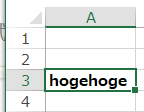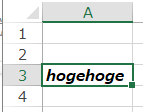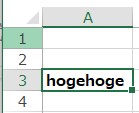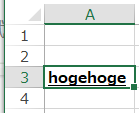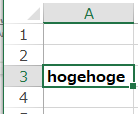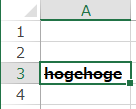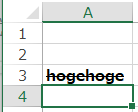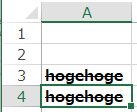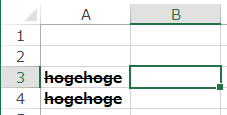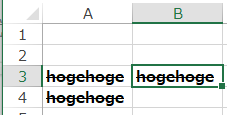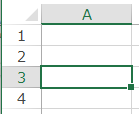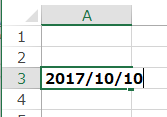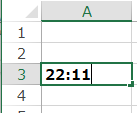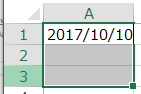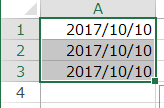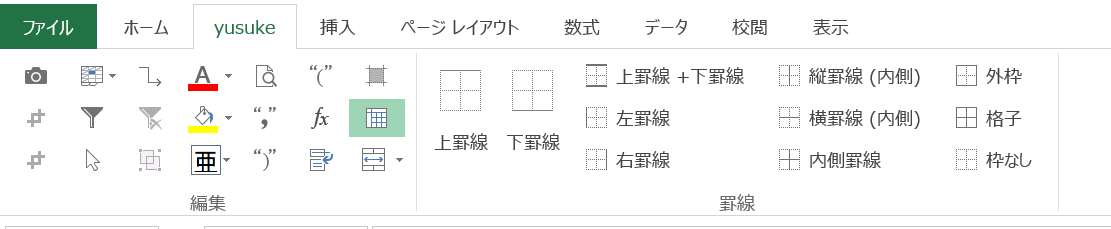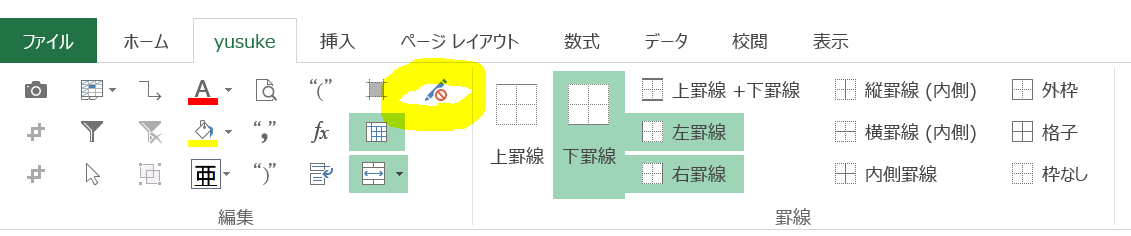ドキュメントを作成する際に使用するExcel。
作業を効率的に行うため工夫としてショートカットの使用と、リボンのカスタマイズをしています。
1アクションはほんの数秒ですが、繰り返した際には効率化としては一定の成果があるかと思います。
私が意識している簡単なものをご紹介したいと思います。
1.一般的に使用頻度の高いショートカット
1)Ctrl+c:コピー & Ctrl+v:ペースト
2)Ctrl+s:上書き保存
3)Ctrl+p:印刷
4)Ctrl+f:検索
5)Ctrl+h:検索と置換
6)Ctrl+z:元に戻す
7)Ctrl+y:やり直し(Ctrl+zの逆の動作)
8)Ctrl+o:ファイルを開く
9)Ctrl+n:新規
10)Ctrl+1:セルの書式設定(を開く)
11)Ctrl+F4:ブックを閉じる
12)Atl+F4:ファイルを閉じる
13)Ctrl+PgUp:次のシートを表示する
14)Ctrl+PgDn:前のシートを表示する
15)F2:セルを編集する
2.あまり知られていないが使えるショートカット
1)セルの書式に関連するショートカット
(連続することにより元に戻る。また、セル内の選択した文字列に対しても有効)
(1)Ctrl+b(または1):ボールド
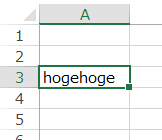
![]()
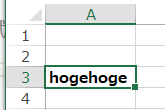
まとめ
日常で作業をする際に使用するショートカットを列挙してみると、
意外に多くのキーを覚えていることに驚きました。
また、改めてExcelショートカットキーを調べてみると、より便利なキーを見つけることができましたが、都度調べずに使用するには限界があるかと思いました。
一つ一つは数秒の効率化だとは思いますが、試してみてくだださい。
参考)
https://excel-hack.com/beginner/shortcutkey-list/
おまけ
Windowsショートカット
1.Windowsキー+d:デスクトップの表示
2.Alt+Tab:開いているファイルの切り替え
3.Windowsキー+l:Windowsのロック
カスタマイズしで追加したリボンのタブです。
左枠内は主に他のタブにも存在しているコマンドを1タブに集めています。
右枠内は罫線に関するものを集め、ドキュメント作成時の効率化に役立っています。
では、実際にリボンのカスタマイズをしてみましょう。
1)リボン部を右クリックし、windowを表示します。
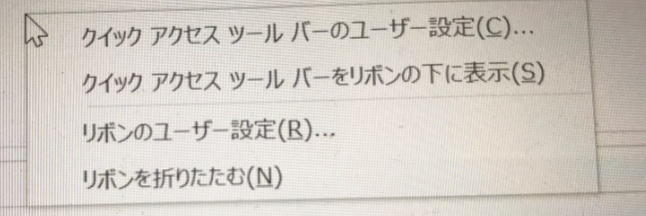
2)リボンのユーザー設定を選択し、オプション画面を表示します。
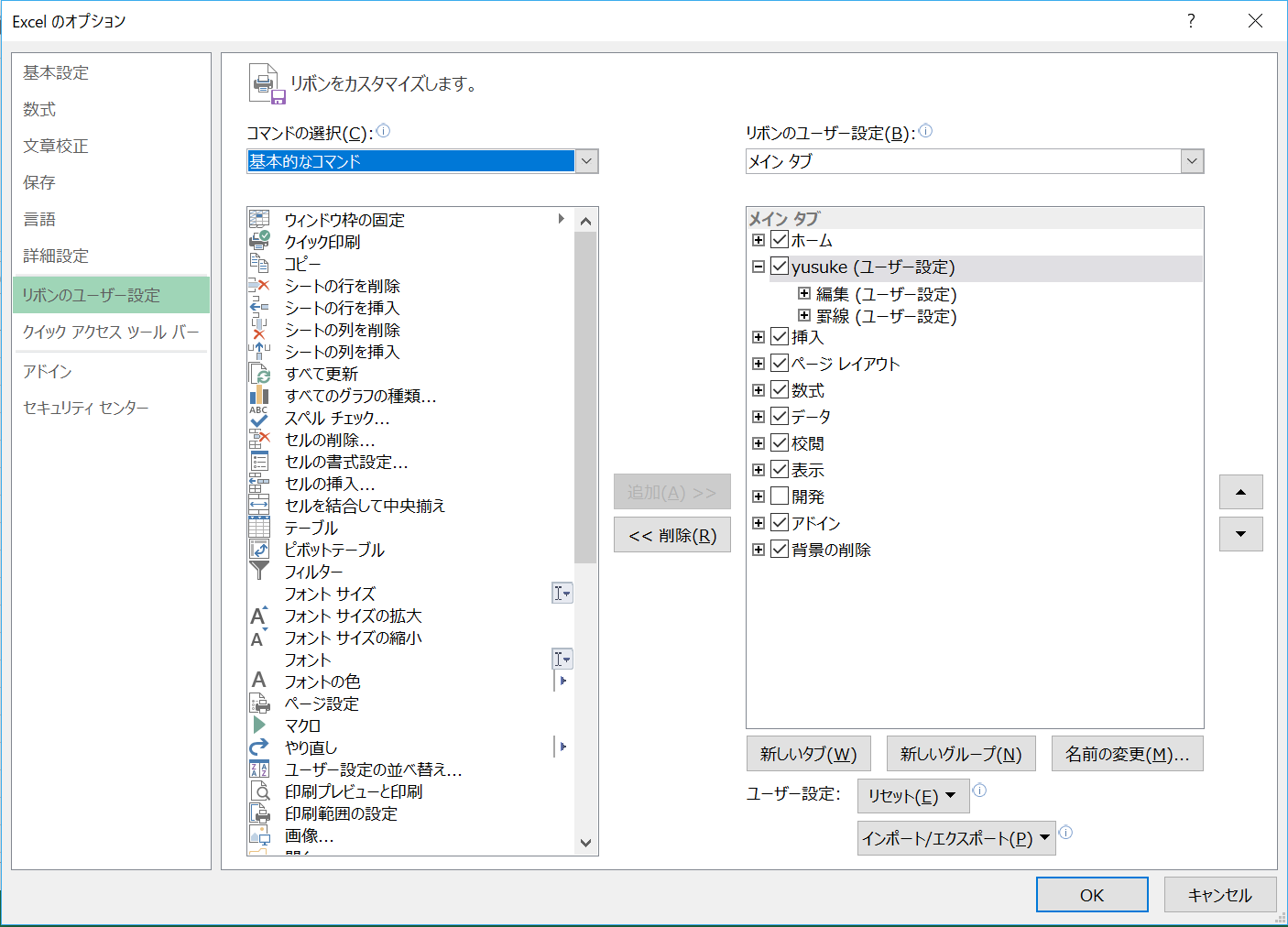
3)コマンド選択の「リボンにないコマンド」を選択し、「読み取り専用の設定/解除」を追加します。
※ここでなかなか欲しいコマンドを見つけるのが大変
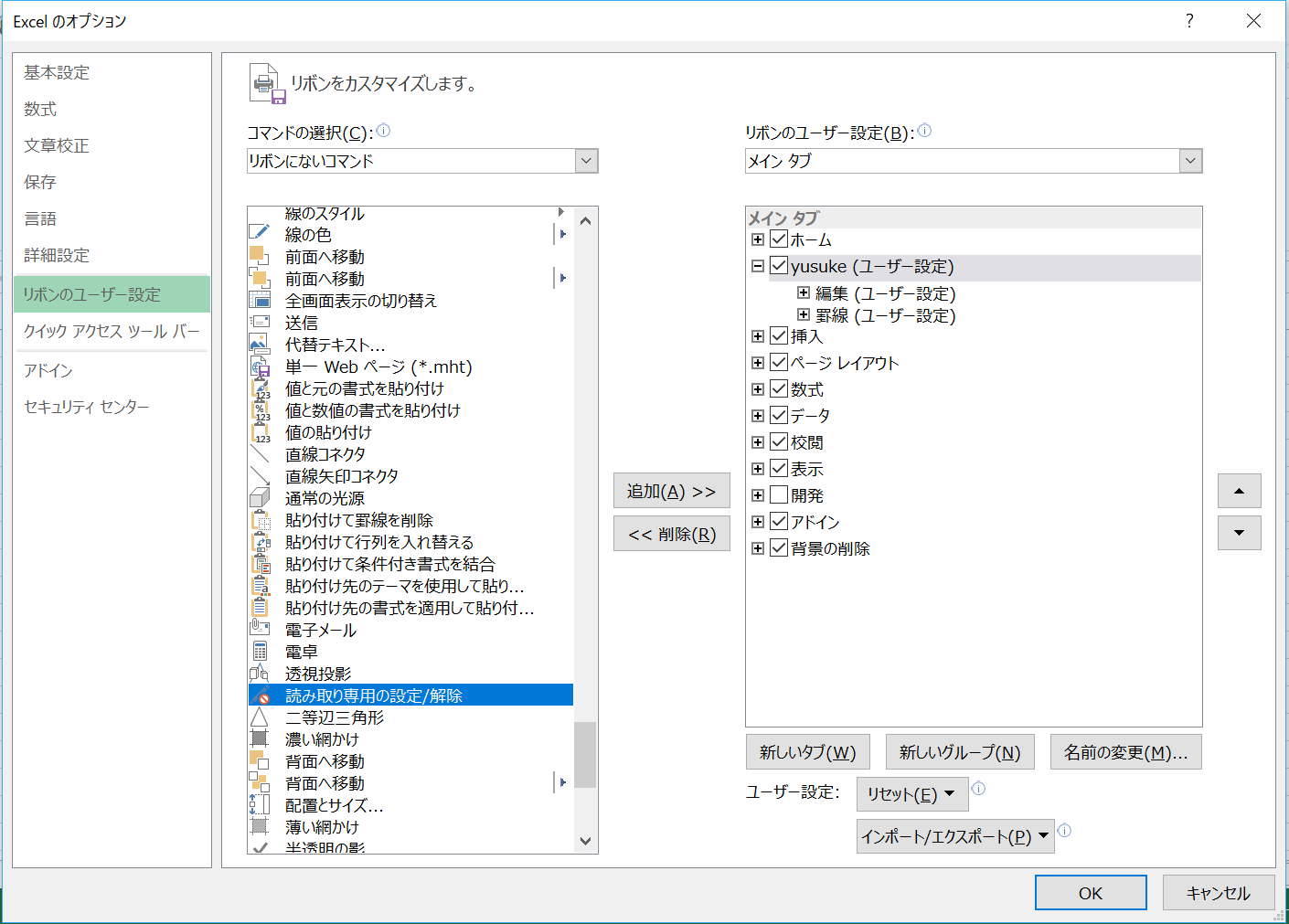
4)リボンのユーザー設定(右側)に追加されたことが確認できます。
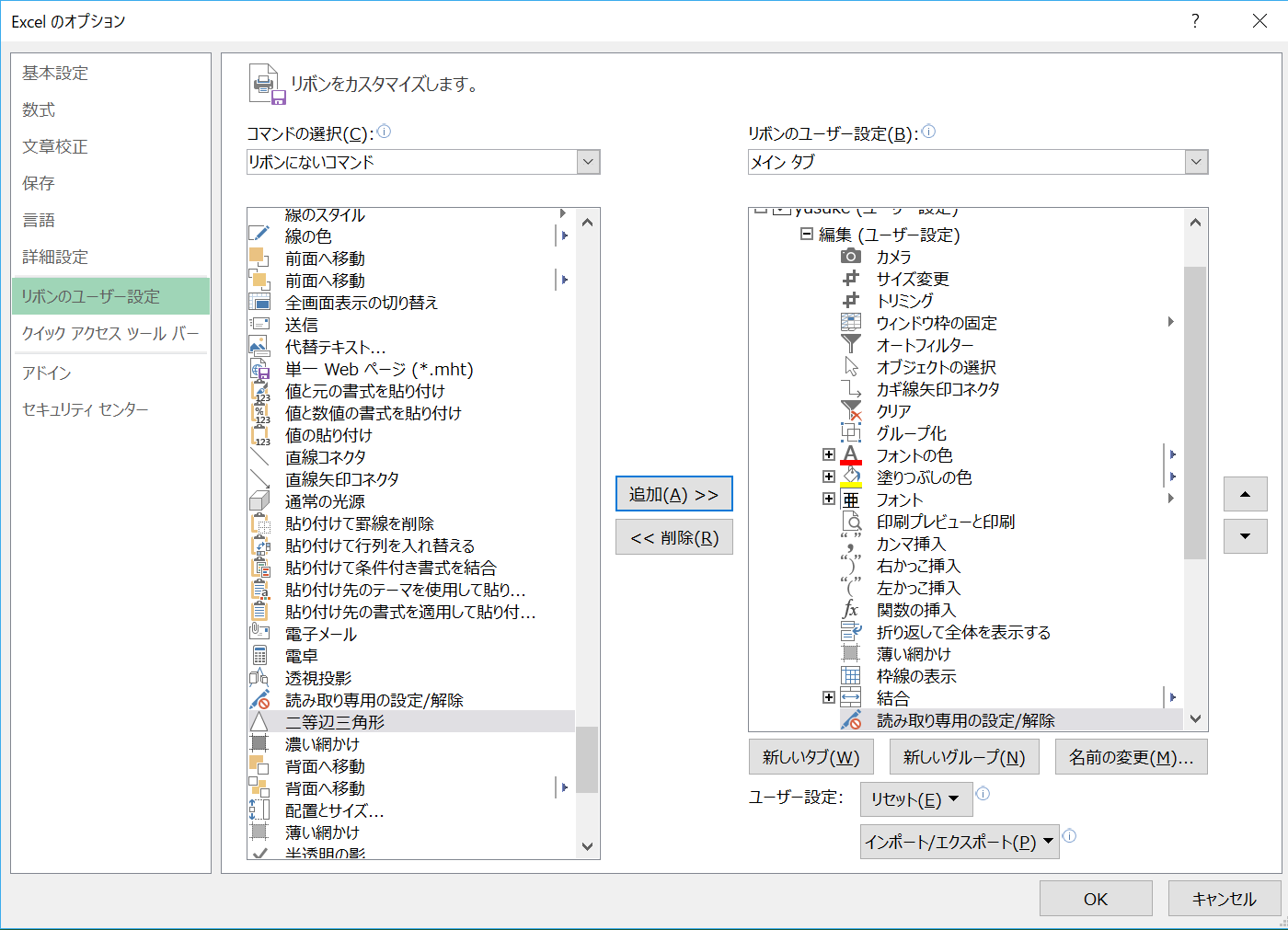
★また、一度行ったリボン設定はファイルにエクスポートすることが可能です。
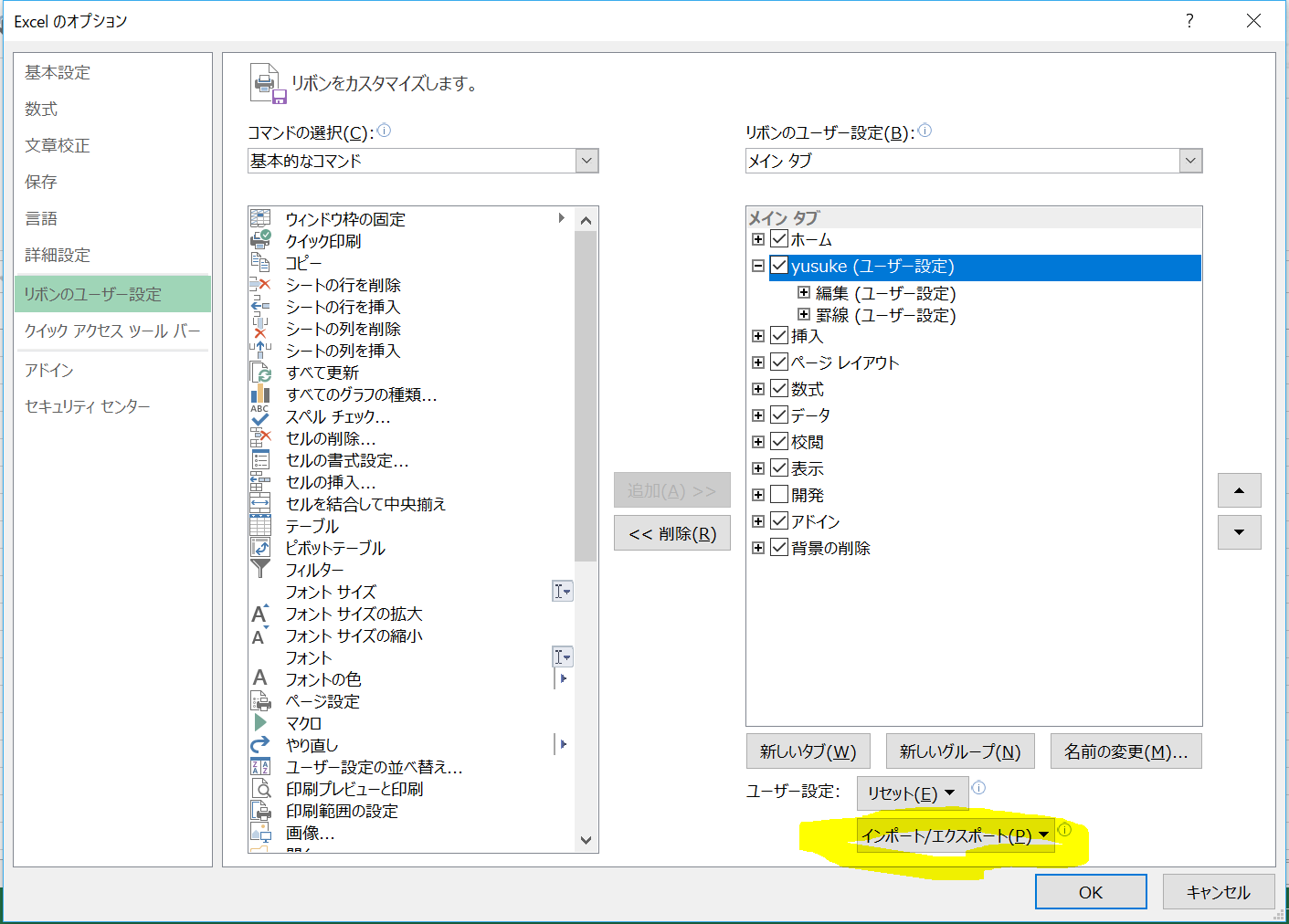
これを再度インポートすれば、面倒な設定を省略してExcelを快適な設定に変更することが可能です。